Este posibil să întâmpinați mesajul de eroare neașteptată de la furnizorul de bază VDS pe sistemul Windows 10. Această problemă a fost observată pentru prima dată în urma unei actualizări KB979391. Inițial, nu a existat o soluție simplă pentru a o remedia. De obicei, utilizatorii văd codul de eroare 490 01010004 atunci când apare o eroare legată de VDS. Există mai multe metode pe care le puteți aplica pentru a rezolva aceste erori ale furnizorului VDS pe computerul dumneavoastră.
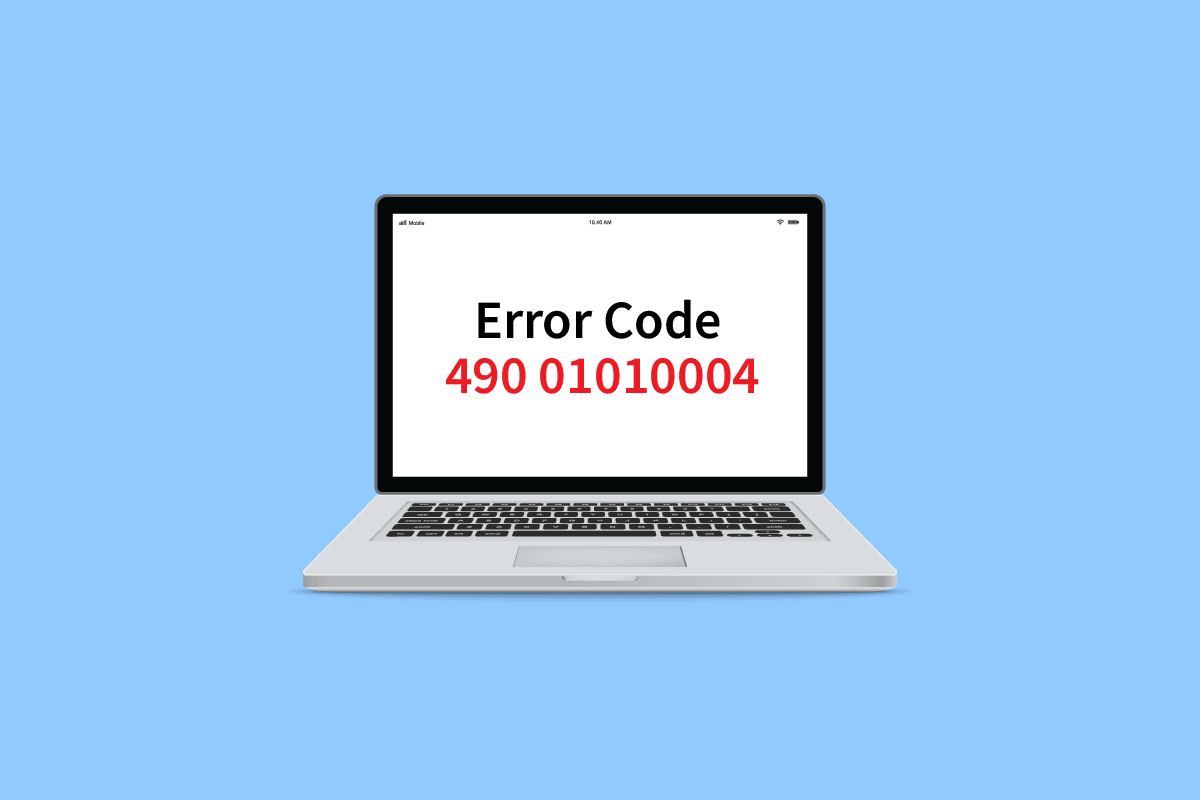
Modalități de remediere a codului de eroare VDS 490 01010004 în Windows 10
Apariția codului de eroare 490 01010004 pe computerul dumneavoastră poate fi cauzată de mai mulți factori. Mai jos sunt prezentate câteva dintre motivele frecvente:
- Serviciul de disc virtual nu funcționează corect
- Permisiuni incorecte setate pentru serviciul Disc virtual
- Utilitarul de sistem VDS prezintă erori
- Probleme cauzate de urmărirea VDS
- Fișiere de sistem corupte
- Windows nu este actualizat la ultima versiune
- Probleme generate de software-ul Virtual Drive
În continuare, acest ghid vă va prezenta diverse abordări pentru a rezolva codul de eroare 490 01010004 pe sistemul dumneavoastră.
Metoda 1: Repornirea furnizorului VDS
Ca primă soluție, puteți încerca să reporniți furnizorul de bază VDS. Urmați acești pași simpli pentru a reporni în siguranță serviciul:
1. Apăsați simultan tastele Windows + R pentru a deschide fereastra de dialog Run.
2. Introduceți `services.msc` și apăsați Enter pentru a deschide panoul Servicii.

3. În fereastra Servicii, găsiți serviciul „Virtual Disk”.

4. Faceți clic dreapta pe „Disc virtual” și selectați „Restart”.
Notă: Puteți găsi opțiunea de restart și în meniul din stânga.

5. În final, reporniți computerul și verificați dacă eroarea a fost remediată.
Metoda 2: Permiteți furnizorului VDS să interacționeze cu desktopul
O altă abordare pentru a corecta eroarea neașteptată a furnizorului de bază VDS este să verificați dacă acesta funcționează în mod optim. Este posibil să primiți erori dacă furnizorul VDS nu are permisiunea de a interacționa cu desktopul. Urmați pașii de mai jos pentru a permite furnizorului VDS să interacționeze cu desktopul:
1. Deschideți caseta de dialog Run, introduceți `services.msc` și apăsați Enter pentru a deschide fereastra Servicii.

2. Faceți clic dreapta pe serviciul „Disc virtual”.

3. Selectați „Proprietăți”.

4. În tab-ul „General”, setați „Tip pornire” la „Automat” și asigurați-vă că starea serviciului este „În execuție”.

5. Navigați la tab-ul „Conectare” și bifați căsuța „Permiteți serviciului să interacționeze cu desktopul”.

6. Apăsați „OK” și „Aplicare”.
7. În final, reporniți calculatorul. Dacă eroarea persistă, treceți la metoda următoare.
Metoda 3: Dezactivarea urmărirea VDS
Pentru a realiza o depanare și a remedia problema legată de codul de eroare 490 01010004, puteți încerca să opriți urmărirea VDS pe computer. Urmați pașii de mai jos pentru a dezactiva urmărirea VDS:
1. Apăsați tasta Windows, introduceți cmd și faceți clic pe „Deschidere” pentru a lansa Linia de comandă.

3. Introduceți următoarea comandă și apăsați Enter:
md %systemroot%system32LogFilesVDS

3. Apoi, tastați această comandă și apăsați Enter:
Logman start vds -o %systemroot%system32LogFilesVDSVdsTrace.etl -ets -p {012F855E-CC34-4da0-895F-07AF2826C03E} 0xffff 0xff

După introducerea acestor comenzi, încercați să reproduceți problema.
4. În final, executați următoarea comandă pentru a opri urmărirea VDS:
Logman stop vds -etsTrace file Vds

Metoda 4: Repararea fișierelor de sistem
Prezența unor fișiere de sistem corupte în sistemul de operare Windows poate duce la diverse probleme de conectivitate la internet și nu numai. Din fericire, Windows 10 include instrumente de reparare încorporate, cum ar fi SFC (System File Checker) și DISM (Deployment Image Service and Management), care vă pot ajuta să corectați fișierele corupte. Pentru a utiliza aceste instrumente, puteți căuta un ghid despre „Cum să reparați fișierele de sistem pe Windows 10” și să urmați instrucțiunile furnizate.

Metoda 5: Repararea Windows cu Instrumentul de creare media
O altă metodă pe care o puteți încerca pentru a remedia codul de eroare 490 01010004 este să reparați sistemul Windows cu ajutorul instrumentului Media Creation Tool de la Microsoft. Urmați pașii de mai jos pentru a realiza acest lucru:
1. Descărcați Microsoft Media Creation Tool.

2. După ce ați descărcat instrumentul, executați-l și dați clic pe „Upgrade this PC now”.
3. Alegeți opțiunea „Păstrați toate fișierele și aplicațiile mele”.
4. Faceți clic pe „Actualizare”.
5. Așteptați finalizarea actualizării și reporniți computerul.
Metoda 6: Modificarea cheilor de registry
Dacă niciuna dintre metodele anterioare nu a dat rezultate, puteți încerca să modificați folderul cheii SPTD în Editorul de registru.
Notă: Dezinstalarea software-ului Virtual Drive poate lăsa un driver SPTD.sys pe sistem. Acest driver a cauzat o serie de erori VDS pe computerele cu Windows. Puteți modifica Registrul Windows pentru a dezactiva driverul SPDT.sys de pe computer.
Iată pașii pe care trebuie să îi urmați pentru a dezactiva driverul SPTD.sys:
1. Apăsați simultan tastele Windows + R pentru a deschide fereastra Run.
2. Introduceți `regedit` și apăsați Enter pentru a lansa Editorul de registru.

3. În fereastra Editorului de registru, navigați și faceți clic pe `HKEY_LOCAL_MACHINE`.

4. Navigați și faceți clic pe folderul `System`.

5. Navigați și faceți clic pe folderul `CurrentControlSet`.

6. Faceți clic pe folderul `Services`.

7. Faceți clic pe folderul `Sptd`.

8. Faceți clic dreapta pe fișierul DWORD „Start” și selectați „Modificare…”.

9. Schimbați „Date valoare” în `4`.

Metoda 7: Efectuarea unei Restaurări de Sistem
Dacă niciuna dintre metodele de mai sus nu funcționează, puteți încerca o restaurare de sistem. Puteți consulta un ghid despre „Cum să utilizați Restaurarea de Sistem pe Windows 10” pentru a vă restaura sistemul în siguranță.

Întrebări frecvente (FAQs)
Î1. Ce cauzează eroare furnizorului VDS pe Windows 10?
Răspuns: Diverse probleme de sistem pot cauza erori ale furnizorului de bază VDS; câteva dintre cele mai frecvente sunt actualizările defectuoase de Windows și fișierele de sistem corupte.
Î2. Ce este Serviciul Virtual Disk?
Răspuns: Serviciul Virtual Disk este o tehnologie dezvoltată de Microsoft, care ajută la extinderea capacității de stocare existentă a Windows.
Î3. Cum puteți repara furnizorul de bază VDS?
Răspuns: Puteți repara furnizorul de bază VDS utilizând un utilitar de reparații dedicat, pe care îl puteți descărca de pe internet.
***
Sperăm că acest ghid v-a fost de ajutor și că ați reușit să remediați problemele cu codul de eroare VDS 490 01010004. Vă rugăm să ne spuneți în comentarii ce metodă a funcționat cel mai bine pentru dumneavoastră. De asemenea, nu ezitați să ne împărtășiți orice întrebări, nelămuriri sau sugestii.